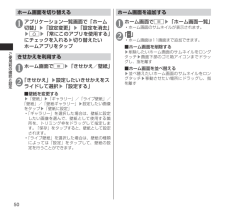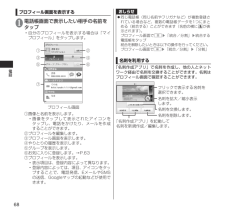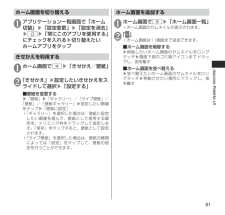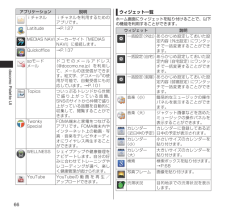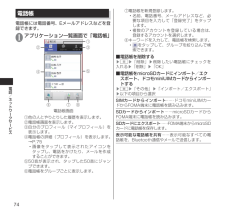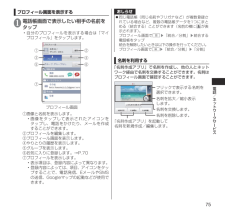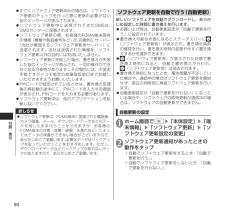Q&A
取扱説明書・マニュアル (文書検索対応分のみ)
"画像"3 件の検索結果
"画像"10 - 20 件目を表示
全般
質問者が納得私も同機種で不思議に思ってました。
続け様に2回登録するとできます。どうしてなのか分かりませんが…。
1回目登録---何も変化なし。
そのまま同じ人の画像登録をする---不思議と登録されてます。
4975日前view27
全般
質問者が納得メールに添付されてる画像の保存は、基本的には以下の方法でできると思います。
・受信メールのクリップマークの右にあるファイル名(英数字みたいなの)をタップ
・添付ファイル選択をタップ
・保存したいファイルを選択
・保存
・コピー (保存先を選択したいときは、【上へ】から保存したいフォルダを選択してコピー)
ブラウザなどで表示されてる画像は、
画像長押し → 画像を保存
機種で、表示メニューや、やり方が微妙に変わるので、
違ったらスイマセン
4987日前view21
全般
質問者が納得>ギャラリーのフォルダが初期設定の(ダウンロード)
>(すべての静止画)(すべての動画)(カメラ撮影)の
>4つしかなく
その前提が誤りです。そもそもそれらは「フォルダ」じゃありません。
また、実際には、既に複数のフォルダに分別されて入っている可能性があります。そして、それらをフォルダの区別をせずにまとめて表示しているのです。だから「すべての~」なんです。
フォルダを分ける事自体はファイルマネージャアプリを入れれば出来ますが、それで「すべての~」から分別される訳ではありません。
4687日前view74
50ご使用前の確認と設定ホーム画面を追加する1 ホーム画面でm▶「ホーム画面一覧」•ホーム画面のサムネイルが表示されます。2 「 」•ホーム画面は11画面まで追加できます。■ホーム画面を削除する▶削除したいホーム画面のサムネイルをロングタッチ▶画面下部のゴミ箱アイコンまでドラッグし、指を離す■ホーム画面を並べ替える▶並べ替えたいホーム画面のサムネイルをロングタッチ▶移動させたい場所にドラッグし、指を離すホーム画面を切り替える1 アプリケーション一覧画面で「ホーム切替」▶「設定変更」▶「設定を消去」▶h▶「常にこのアプリを使用する」にチェックを入れる▶切り替えたいホームアプリをタップきせかえを利用する1 ホーム画面でm▶「きせかえ/壁紙」 2 「きせかえ」▶設定したいきせかえをスライドして選択▶「設定する」■壁紙を変更する▶「壁紙」▶「ギャラリー」/「ライブ壁紙」/「壁紙」/「壁紙ギャラリー」▶設定したい画像をタップ▶「壁紙に設定」•「ギャラリー」を選択した場合は、壁紙に設定したい画像を選んで、壁紙として使用する箇所を、トリミング枠をドラッグして指定します。「保存」をタップすると、壁紙として設定されます。•「ラ...
68電話プロフィール画面を表示する1 電話帳画面で表示したい相手の名前をタップ•自分のプロフィールを表示する場合は「マイプロフィール」をタップします。プロフィール画面②④⑥①③⑤⑦①画像と名前を表示します。•画像をタップして表示されたアイコンをタップし、電話をかけたり、メールを作成することができます。②プロフィールを編集します。③プロフィール画面を表示します。④やりとりの履歴を表示します。⑤グループを表示します。⑥お気に入りに登録します。→P.63⑦プロフィールを表示します。•表示項目は、登録内容によって異なります。•登録内容によっては、項目、アイコンをタップすることで、電話発信、EメールやSMSの送信、Googleマップの起動などが使用できます。おしらせ同じ電話帳(同じ名前やフリガナなど)が複数登録されている場合など、複数の電話帳データを1つにまとめる(統合する)ことができます(名前の横にが表示されます)。 プロフィール画面でm▶「統合/分割」▶統合する電話帳をタップ 統合を解除したいときは以下の操作を行ってください。プロフィール画面でm▶「統合/分割」▶「分割」名刺を利用する「名刺作成アプリ」で...
67電話電話帳電話帳には電話番号、Eメールアドレスなどを登録できます。1 アプリケーション一覧画面で「電話帳」② ③①⑤④⑥ ⑦ ⑧電話帳画面①他の人とやりとりした履歴を表示します。②電話帳画面を表示します。③自分のプロフィール(マイプロフィール)を表示します。④電話帳の詳細(プロフィール)を表示します。→P.68•画像をタップして表示されたアイコンをタップし、電話をかけたり、メールを作成することができます。⑤50音が表示され、タップした50音にジャンプできます。⑥電話帳をグループごとに表示します。⑦電話帳を新規登録します。•名前、電話番号、メールアドレスなど、必要な項目を入力して「登録完了」をタップします。•複数のアカウントを登録している場合は、登録するアカウントを選択します。⑧キーワードを入力して、電話帳を検索します。•をタップして、グループを絞り込んで検索できます。■電話帳を削除する▶m▶「削除」▶削除したい電話帳にチェックを入れる▶「削除」▶「OK」■電話帳をmicroSDカードにインポート/エクスポート、ドコモminiUIMカードからインポートする▶m▶「その他」▶「インポート/エクスポート」▶以下...
61docomo Palette UIホーム画面を切り替える1 アプリケーション一覧画面で「ホーム切替」▶「設定変更」▶「設定を消去」▶h▶「常にこのアプリを使用する」にチェックを入れる▶切り替えたいホームアプリをタップきせかえを利用する1 ホーム画面でm▶「きせかえ/壁紙」 2 「きせかえ」▶設定したいきせかえをスライドして選択▶「設定する」■壁紙を変更する▶「壁紙」▶「ギャラリー」/「ライブ壁紙」/「壁紙」/「壁紙ギャラリー」▶設定したい画像をタップ▶「壁紙に設定」•「ギャラリー」を選択した場合は、壁紙に設定したい画像を選んで、壁紙として使用する箇所を、トリミング枠をドラッグして指定します。「保存」をタップすると、壁紙として設定されます。•「ライブ壁紙」を選択した場合は、壁紙の種類によっては「設定」をタップして、壁紙の設定を行うことができます。ホーム画面を追加する1 ホーム画面でm▶「ホーム画面一覧」•ホーム画面のサムネイルが表示されます。2 「 」•ホーム画面は11画面まで追加できます。■ホーム画面を削除する▶削除したいホーム画面のサムネイルをロングタッチ▶画面下部のゴミ箱アイコンまでドラッグし、指を離...
66docomo Palette UIアプリケーション 説明iチャネルiチャネルを利用するためのアプリです。Latitude →P. 127MEDIAS NAVIメーカーサイト「MEDIAS NAVI」に接続します。Quickoffice →P. 137spモードメールドコモのメールアドレス(@docomo.ne.jp)を利用して、メールの送受信ができます。絵文字、デコメール®の使用が可能で、自動受信にも対応しています。→P.101Topics ついっぷるトレンドから世間で盛り上がっている話題、SNSのサイトから仲間で盛り上がっている話題を自動的に収集して、閲覧することができます。Twonky SpecialFOMA端末と家電をつなげるアプリです。FOMA端末内やインターネット上の動画・写真・音楽をテレビやオーディオにワイヤレス再生することができます。WELLNESS シェイプアップや健康管理をナビゲートします。自分の好みに合わせてトレーニングやレコーディングが選べ、楽しく健康管理が続けられます。YouTube YouTubeの 動 画 を 再 生 /アップロードできます。ウィジェット一覧ホーム画面にウィ...
81メール/ブラウザウェブページに表示されている画像を保存する1 ウェブページ表示中に、保存したい画像をロングタッチ▶「画像を保存」保存した画像を確認する1 ウェブページ表示中にm▶「その他」▶「ダウンロード一覧」2 リストをタップ ブラウザの設定を変更する1 ウェブページ表示中にm▶「その他」▶「設定」2 設定する項目をタップ■ウェブページを常に横向きで表示する▶「常に横向きに表示」にチェックを入れる■ウェブページをダブルタップ(2回続けてタップ)したときの倍率を設定する▶「デフォルトの倍率」▶「低」/「中」/「高」■文字サイズを変更する▶「テキストサイズ」▶「最小」/「小」/「中」/「大」/「最大」■ホームページを設定する•新しいブラウザを開いたときに表示されるページを設定します。▶「ホームページ設定」▶ホームページに設定したいURLを入力▶「OK」
74電話/ネットワークサービス電話帳電話帳には電話番号、Eメールアドレスなどを登録できます。1 アプリケーション一覧画面で「電話帳」② ③①⑤④⑥ ⑦ ⑧電話帳画面①他の人とやりとりした履歴を表示します。②電話帳画面を表示します。③自分のプロフィール(マイプロフィール)を表示します。④電話帳の詳細(プロフィール)を表示します。→P.75•画像をタップして表示されたアイコンをタップし、電話をかけたり、メールを作成することができます。⑤50音が表示され、タップした50音にジャンプできます。⑥電話帳をグループごとに表示します。⑦電話帳を新規登録します。•名前、電話番号、メールアドレスなど、必要な項目を入力して「登録完了」をタップします。•複数のアカウントを登録している場合は、登録するアカウントを選択します。⑧キーワードを入力して、電話帳を検索します。•をタップして、グループを絞り込んで検索できます。■電話帳を削除する▶m▶「削除」▶削除したい電話帳にチェックを入れる▶「削除」▶「OK」■電話帳をmicroSDカードにインポート/エクスポート、ドコモminiUIMカードからインポートする▶m▶「その他」▶「インポート...
75電話/ネットワークサービスプロフィール画面を表示する1 電話帳画面で表示したい相手の名前をタップ•自分のプロフィールを表示する場合は「マイプロフィール」をタップします。プロフィール画面②④⑥①③⑤⑦①画像と名前を表示します。•画像をタップして表示されたアイコンをタップし、電話をかけたり、メールを作成することができます。②プロフィールを編集します。③プロフィール画面を表示します。④やりとりの履歴を表示します。⑤グループを表示します。⑥お気に入りに登録します。→P.70⑦プロフィールを表示します。•表示項目は、登録内容によって異なります。•登録内容によっては、項目、アイコンをタップすることで、電話発信、EメールやSMSの送信、Googleマップの起動などが使用できます。おしらせ同じ電話帳(同じ名前やフリガナなど)が複数登録されている場合など、複数の電話帳データを1つにまとめる(統合する)ことができます(名前の横にが表示されます)。 プロフィール画面でm▶「統合/分割」▶統合する電話帳をタップ 統合を解除したいときは以下の操作を行ってください。プロフィール画面でm▶「統合/分割」▶「分割」名刺を利用す...
90付録/索引すでにソフトウェア更新済みの場合は、ソフトウェア更新のチェックを行った際に更新の必要がない旨のメッセージが表示されます。ソフトウェア更新中に送信されてきたSMSは、SMSセンターに保管されます。ソフトウェア更新の際、お客様のFOMA端末固有の情報(機種や製造番号など)が、自動的にサーバー(当社が管理するソフトウェア更新用サーバー)に送信されます。当社は送信された情報を、ソフトウェア更新以外の目的には利用いたしません。ソフトウェア更新に失敗した場合、書き換えが失敗した旨のメッセージが表示され、一切の操作ができなくなる可能性があります。その場合には、大変お手数ですがドコモ指定の故障取扱窓口までお越しいただきますようお願いいたします。PINコードが設定されているときは、書き換え処理後の再起動の途中にて、PINコードを入力する画面が表示され、PINコードを入力する必要があります。ソフトウェア更新中は、他のアプリケーションを起動しないでください。おしらせソフトウェア更新は、FOMA端末に登録された電話帳、カメラ画像、メール、ダウンロードデータなどのデータを残したまま行うことがで...
ご契約内容の確認・変更、各種サービスのお申込、各種資料請求をオンライン上で承っております。Mydocomo( http://www.mydocomo.com/ )⇒各種お申込・お手続き※ご利用になる場合、「docomo ID/パスワード」が必要となります。※「docomo ID /パスワード」をお持ちでない方・お忘れの方は本書裏面の「総合お問い合わせ先」にご相談ください。※ご契約内容によってはご利用になれない場合があります。※システムメンテナンスなどにより、ご利用になれない場合があります。マナーもいっしょに携帯しましょうFOMA端末を使用する場合は、周囲の方の迷惑にならないように注意しましょう。こんな場合は必ず電源を切りましょう■使用禁止の場所にいる場合航空機内、病院内では、必ずF OMA端末の電源を切ってください。※医用電気機器を使用している方がいるのは病棟内だけではあ りません。ロビーや待合室などでも、必ず電源を切ってください。■満員電車の中など、植込み型心臓ペースメーカおよび植込み型除細動器を装着した方が近くにいる可能性がある場合植込み型心臓ペースメーカおよび植込み型除細動器に悪影響を与える恐れがありま...
- 1